Instalace a nastavení
Prvotní instalace computeru je překvapivě snadná. Bajonetové uchycení je identické s Garminem, takže můžete použít širokou škálu kompatibilních držáků od různých výrobců. Magene v tomto případě dodává s computerem překvapivě pouze základní univerzální držák na řídítka nebo představec, který jsem používal současně s alternativně dodávaným plastovým držákem, díky kterému můžete mít computer umístěný před řídítky.

Computer a jeho aktivace se neobejde bez spárování s chytrým telefonem a aplikace OnelapFit. Prvotní konfigurace proběhne ovšem velice rychle a intuitivně díky unikátnímu QR kódu, který se objeví po spuštění přístroje na displeji a telefon tak získá veškerá data, potřebná pro spárování doslova během sekundy.

Jakmile se s počítačem mobil propojí, už jen zadáte své osobní údaje pro výpočet kalorií, tepových zón atd. a máte hotovo pro prvotní procházení následných menu jak v samotném přístroji, tak v aplikaci.
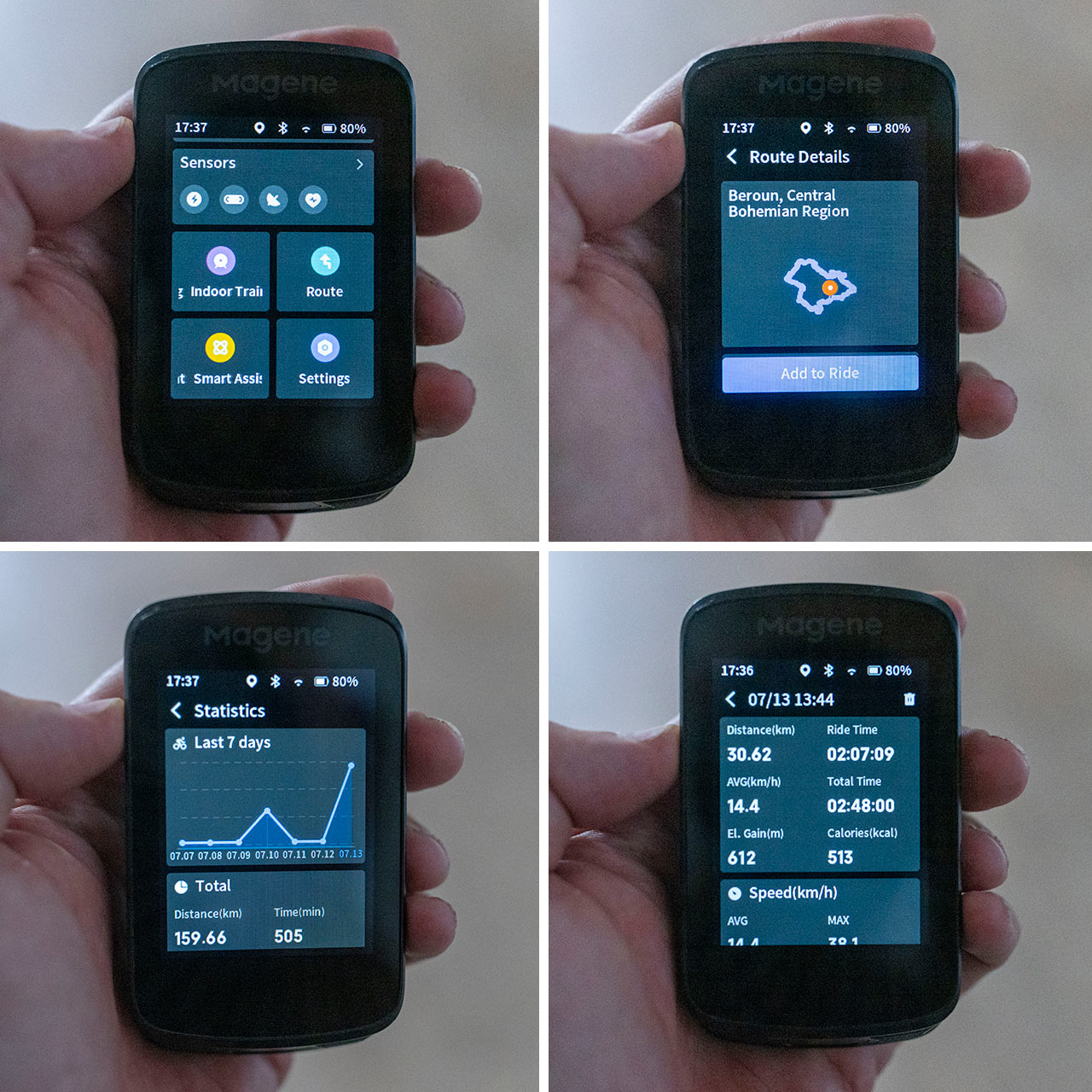
Zásadní rozdíl mezi Garminem a Magene je v tom, že v tomto případě je nutné nastavovat veškeré datové obrazovky prostřednictvím aplikace, nikoli na displeji computeru. Nejprve si tedy určíte kolik profilů chcete na computeru používat, podle toho na kolika kolech ho budete používat, a poté si postupně nadefinujete nejprve kolik a jak velkých datových polí budete na displeji chtít a v zápětí pak, co se na nich bude konkrétně zobrazovat za hodnoty.
Většinou jde o klasické číselné, nebo textové hodnoty, kde v rámci větších datových polí je možné zobrazovat například i grafický oblouk rychlosti, nebo průběžný graf kadence čí výškového profilu jízdy a samozřejmě také grafickou mapu navigace a další.

Přepínání mezi jednotlivými obrazovkami probíhá klasicky dotykově svajpováním do stran, nebo levým čelním tlačítkem s tím, že si můžete nastavit, jestli computer při přepnutí obrzovky pípne nebo ne.
Dalším bodem v rámci nastavení, který je důležitý pro používání přístroje je jeho spárování s kompatibilními čidly. Stačí jednoduše na computeru spustit přidání čidla, systém chvíli hledá co je momentálně k dispozici v bezprostředním okolí a pak nabídne jednu nebo více voleb, podle toho, kolik čeho nalezne. Párování pak stačí jen odsouhlasit a máte hotovo. Tepák našel ihned, stejně tak, jako čidlo rychlosti na předním náboji, které jsem nesundaval a ten samý postup zafungoval i s oběma radary, které jsem společně s computerem testoval.

Computer využívá pro rychlou komunikaci nejenom bluetooth, ale také integrovanou podporu wifi, díky které do něj budete instalovat mapové podklady. O tom si ale povíme v další části testu.
Dobré je asi upozornit ještě na jednu drobnost a to, že computer v tuto chvíli nepodporuje češtinu, takže jak aplikace tak i samotný přístroj s vámi budou pravděpodobně "mluvit" anglicky, případně některým z dalších deseti světových jazyků. O češtině se prý ale vyjednává.
Seznam kapitol článku
- 22. 07. 2024
- Doplňky
- Foto: Petr Bureš

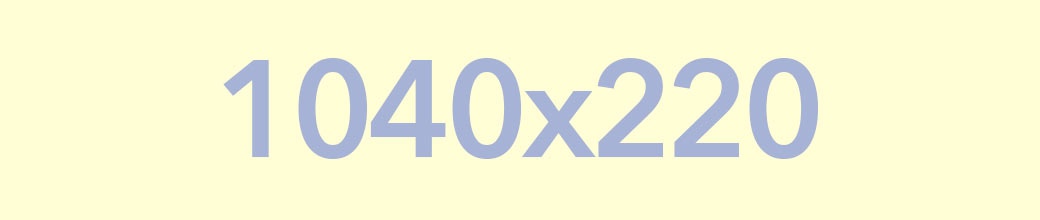










Vložit komentář